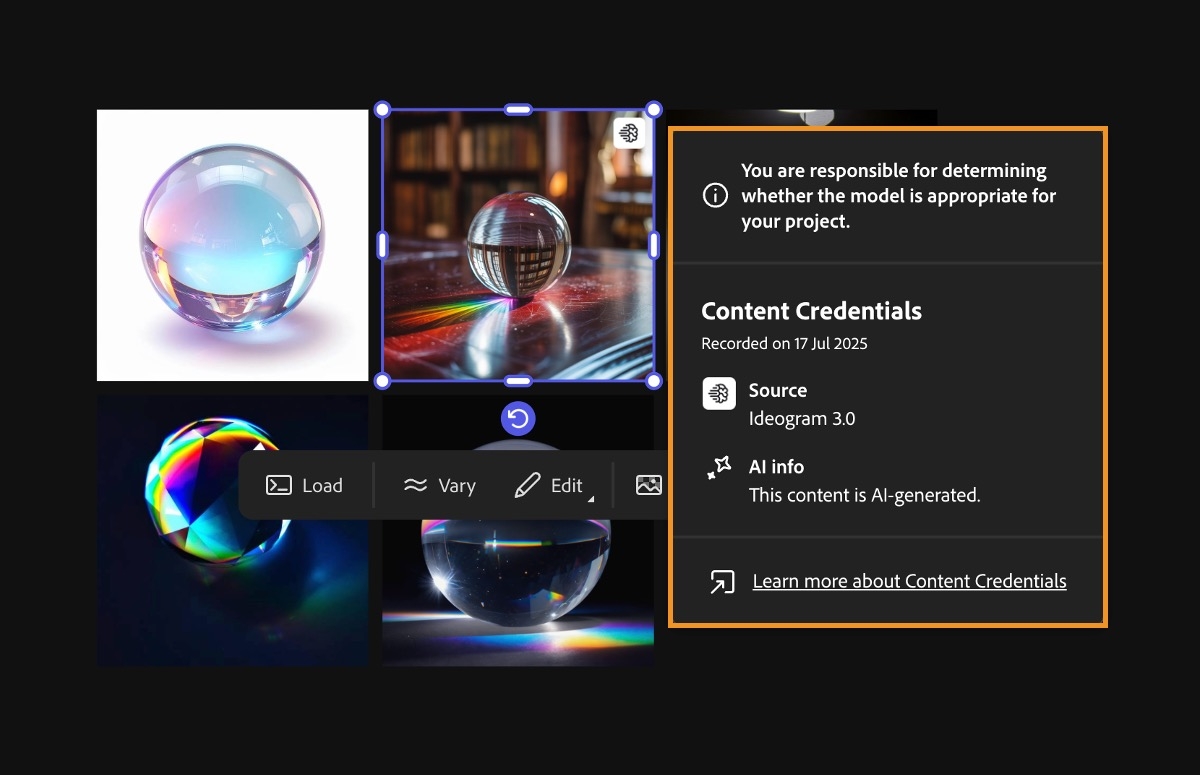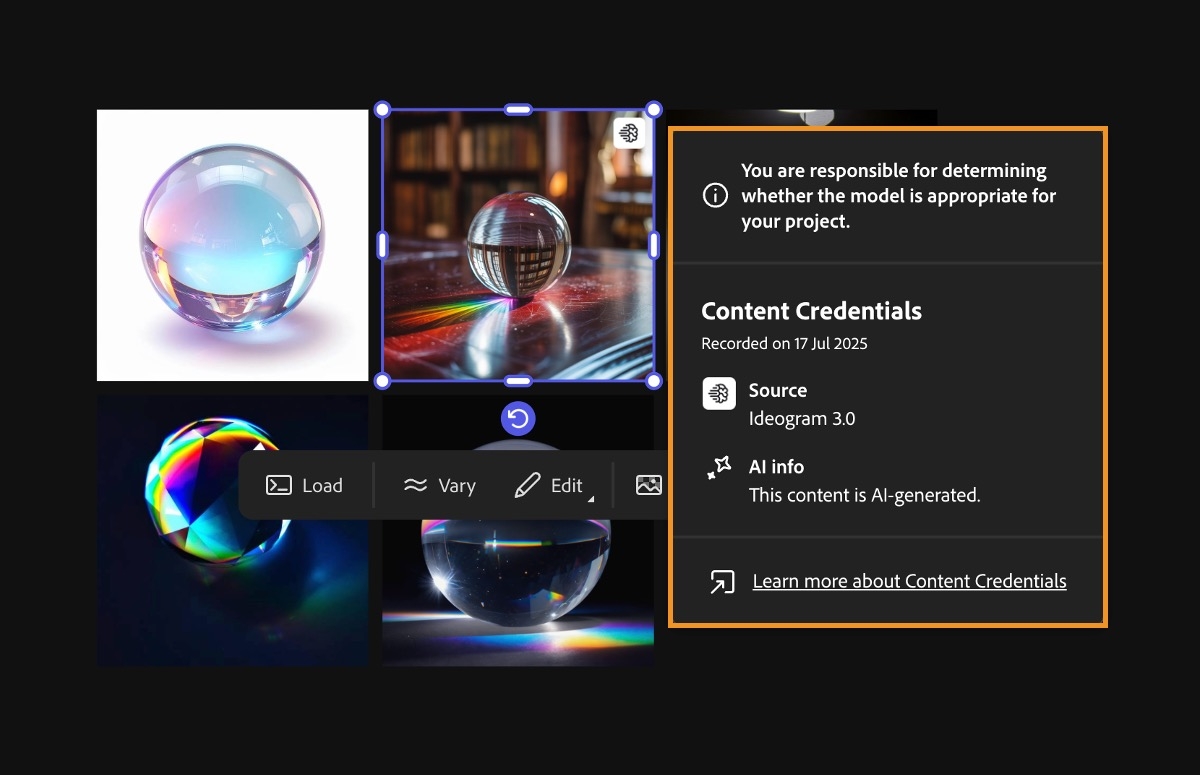På Firefly-startsidan väljer du Brainstorma och sedan Skapa en idétavla.
Lär dig hur du genererar bildvariationer i Firefly-tavlor med hjälp av både Adobe- och partnermodeller.
När du jobbar med Idétavlor kan du skapa bildvariationer och lägga till dem på arbetsytan. Du kan välja mellan följande Adobe-modeller eller partnermodeller:
När du väljer en partnermodell för att generera bilder kommer du att uppmanas att bekräfta att du använder en modell som inte utvecklats av Adobe, tillsammans med annan relevant information. Granska informationen och välj OK för att fortsätta.


På sidan Idétavlor markerar du Generera bild längst ned på sidan.
I promptfältet väljer du Bild och använder sedan listrutan för att välja Flux 1.1 Pro, Flux 1.1 Ultra eller Flux 1.1 Ultra (Raw).
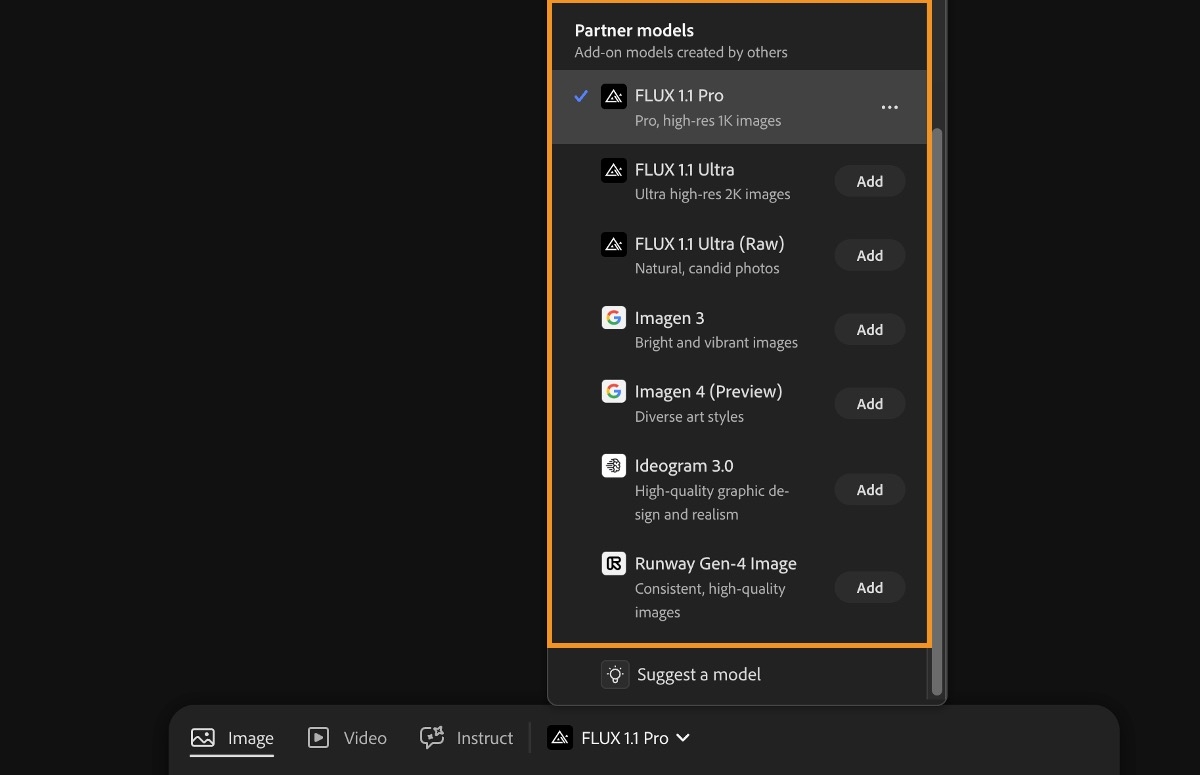
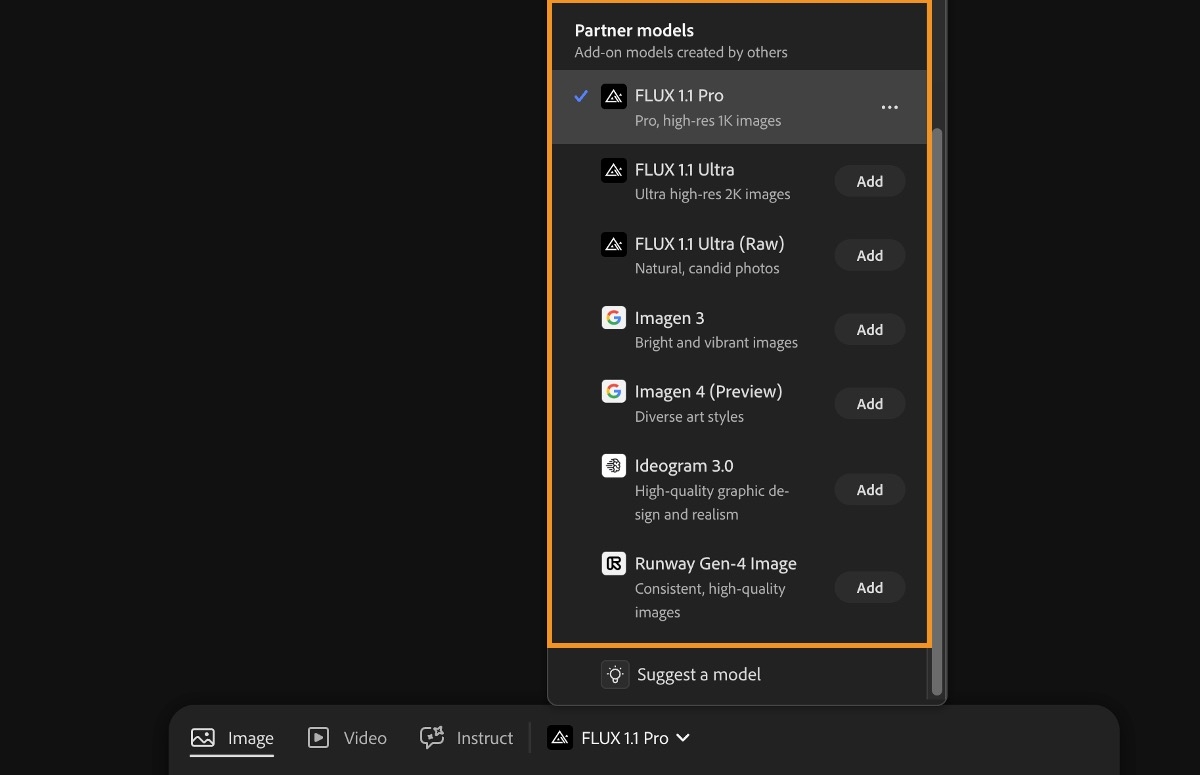
Använd ikonen Prov från arbetsyta för att välja en befintlig bild på arbetsytan som referens, eller välj ikonen Ladda upp bildreferens för att ladda upp en bild från enheten.
Använd alternativet Bildförhållande för att välja bland de tillgängliga måtten för bilden.
Om du vill använda ytterligare genereringsinställningar väljer du ikonen Genereringsinställningar bredvid alternativet Bildförhållande. Detta aktiverar den högra panelen, som innehåller följande ytterligare inställningar:
- Delbeskrivningar: Du kan bläddra genom ett antal delbeskrivningar, från belysning till format. När du markerar förhandsvisningsminiatyrerna för delbeskrivningarna läggs de till i promptfältet.
- Startvärde: Du kan lägga till ett startnummer som hjälper till att starta processen och styr slumpmässigheten för vad AI skapar. Om du använder samma startvärde, beskrivning och kontrollinställningar kan du generera snarlika videoklipp.
Lägg till en textbeskrivning i inmatningsfältet.
Välj Generera.
På Firefly-startsidan väljer du Brainstorma och sedan Skapa en idétavla.
På sidan Idétavlor markerar du Generera bild längst ned på sidan.
I promptfältet väljer du Bild och använder sedan listrutan för att välja Flux Kontext Pro eller Flux Kontext MAX.
Använd ikonen Prov från arbetsyta för att välja en befintlig bild på arbetsytan som referens, eller välj ikonen Ladda upp bildreferens för att ladda upp en bild från enheten.
Använd alternativet Bildförhållande för att välja bland de tillgängliga måtten för bilden.
Om du vill använda ytterligare genereringsinställningar väljer du ikonen Genereringsinställningar bredvid alternativen för Bildförhållande. Detta aktiverar den högra panelen, som innehåller följande ytterligare inställningar:
- Delbeskrivningar: Du kan bläddra genom ett antal delbeskrivningar, från belysning till format. När du markerar förhandsvisningsminiatyrerna för delbeskrivningarna läggs de till i promptfältet.
- Startvärde: Du kan lägga till ett startnummer som hjälper till att starta processen och styr slumpmässigheten för vad AI skapar. Om du använder samma startvärde, beskrivning och kontrollinställningar kan du generera snarlika videoklipp.
Lägg till en textbeskrivning i inmatningsfältet.
Välj Generera.
På Firefly-startsidan väljer du Brainstorma och sedan Skapa en idétavla.
På sidan Idétavlor markerar du Generera bild längst ned på sidan.
I promptfältet väljer du Bild och använder sedan listrutan för att välja GPT Image.
Använd ikonen Prov från arbetsyta för att välja en befintlig bild på arbetsytan som referens, eller välj ikonen Ladda upp bildreferens för att ladda upp en bild från enheten.
Du kan också redigera, till exempel lägga till ett element i den överförda bilden med hjälp av textprompten.
Överförd bild


Genererad bild


Använd alternativet Bildförhållande för att välja bland de tillgängliga måtten för bilden.
Om du vill använda ytterligare genereringsinställningar väljer du ikonen Genereringsinställningar bredvid alternativen för Bildförhållande. Detta aktiverar den högra panelen, som innehåller följande ytterligare inställningar:
- Delbeskrivningar: Du kan bläddra genom ett antal delbeskrivningar, från belysning till format. När du markerar förhandsvisningsminiatyrerna för delbeskrivningarna läggs de till i promptfältet.
- Startvärde: Du kan lägga till ett startnummer som hjälper till att starta processen och styr slumpmässigheten för vad AI skapar. Om du använder samma startvärde, beskrivning och kontrollinställningar kan du generera snarlika videoklipp.
Lägg till en textbeskrivning i inmatningsfältet.
Välj Generera.
På Firefly-startsidan väljer du Brainstorma och sedan Skapa en idétavla.
På sidan Idétavlor markerar du Generera bild längst ned på sidan.
I promptfältet väljer du Bild och använder sedan modellistrutan för att välja Imagen 3 eller Imagen 4.
Använd ikonen Prov från arbetsyta för att välja en befintlig bild på arbetsytan som referens, eller välj ikonen Ladda upp bildreferens för att ladda upp en bild från enheten.
Alternativet Image för att ladda upp en referensbild är endast tillgängligt för modellen Imagen 3.
Använd alternativet Bildförhållande för att välja bland de tillgängliga måtten för bilden.
Om du vill använda ytterligare genereringsinställningar väljer du ikonen Genereringsinställningar bredvid alternativen för Bildförhållande. Detta aktiverar den högra panelen, som innehåller följande ytterligare inställningar:
- Delbeskrivningar: Du kan bläddra genom ett antal delbeskrivningar, från belysning till format. När du markerar förhandsvisningsminiatyrerna för delbeskrivningarna läggs de till i promptfältet.
- Startvärde: Du kan lägga till ett startnummer som hjälper till att starta processen och styr slumpmässigheten för vad AI skapar. Om du använder samma startvärde, beskrivning och kontrollinställningar kan du generera snarlika videoklipp.
Lägg till en textbeskrivning i inmatningsfältet.
Välj Generera.
På Firefly-startsidan väljer du Brainstorma och sedan Skapa en idétavla.
På sidan Idétavlor markerar du Generera bild längst ned på sidan.
I promptfältet väljer du Bild och använder sedan modellistrutan för att välja Gemini 2.5 (Nano Banana) eller Gemini 3 (Nano Banana Pro).
Använd ikonen Prov från arbetsyta för att välja en befintlig bild på arbetsytan som referens, eller välj ikonen Ladda upp bildreferens för att ladda upp en bild från enheten.
Förutom att generera en ny bild med den uppladdade bilden som referens kan du också redigera den genom att lägga till element med hjälp av en textbeskrivning.
Överförd bild


Redigerad bild med hjälp av textbeskrivning


Använd alternativet Bildförhållande för att välja bland de tillgängliga måtten för bilden.
Om du vill använda ytterligare genereringsinställningar väljer du ikonen Genereringsinställningar bredvid alternativen för Bildförhållande. Detta aktiverar den högra panelen, som innehåller följande ytterligare inställningar:
- Delbeskrivningar: Du kan bläddra genom ett antal delbeskrivningar, från belysning till format. När du markerar förhandsvisningsminiatyrerna för delbeskrivningarna läggs de till i promptfältet.
- Startvärde: Du kan lägga till ett startnummer som hjälper till att starta processen och styr slumpmässigheten för vad AI skapar. Om du använder samma startvärde, beskrivning och kontrollinställningar kan du generera snarlika videoklipp.
Lägg till en textbeskrivning i inmatningsfältet.
Välj Generera.
På Firefly-startsidan väljer du Brainstorma och sedan Skapa en idétavla.
På sidan Idétavlor markerar du Generera bild längst ned på sidan.
I promptfältet väljer du Bild och använder sedan modellistrutan för att välja Ideogram 3.0.
Använd ikonen Prov från arbetsyta för att välja en befintlig bild på arbetsytan som referens, eller välj ikonen Ladda upp bildreferens för att ladda upp en bild från enheten.
Använd alternativet Bildförhållande för att välja bland de tillgängliga måtten för bilden.
Om du vill använda ytterligare genereringsinställningar väljer du ikonen Genereringsinställningar bredvid alternativen för Bildförhållande. Detta aktiverar den högra panelen, som innehåller följande ytterligare inställningar:
- Delbeskrivningar: Du kan bläddra genom ett antal delbeskrivningar, från belysning till format. När du markerar förhandsvisningsminiatyrerna för delbeskrivningarna läggs de till i promptfältet.
- Startvärde: Du kan lägga till ett startnummer som hjälper till att starta processen och styr slumpmässigheten för vad AI skapar. Om du använder samma startvärde, beskrivning och kontrollinställningar kan du generera snarlika videoklipp.
Lägg till en textbeskrivning i inmatningsfältet.
Välj Generera.
På Firefly-startsidan väljer du Brainstorma och sedan Skapa en idétavla.
På sidan Idétavlor markerar du Generera bild längst ned på sidan.
I promptfältet väljer du Bild och använder sedan modellistrutan för att välja Runway Gen-4 Image.
Använd ikonen Prov från arbetsyta för att välja en befintlig bild på arbetsytan som referens, eller välj ikonen Ladda upp bildreferens för att ladda upp en bild från enheten.
Förutom att generera en ny bild med den uppladdade bilden som referens kan du också redigera den genom att lägga till element med hjälp av en textbeskrivning.
Använd alternativet Bildförhållande för att välja bland de tillgängliga måtten för bilden.
Om du vill använda ytterligare genereringsinställningar väljer du ikonen Genereringsinställningar bredvid alternativen för Bildförhållande. Detta aktiverar den högra panelen, som innehåller följande ytterligare inställningar:
- Delbeskrivningar: Du kan bläddra genom ett antal delbeskrivningar, från belysning till format. När du markerar förhandsvisningsminiatyrerna för delbeskrivningarna läggs de till i promptfältet.
- Startvärde: Du kan lägga till ett startnummer som hjälper till att starta processen och styr slumpmässigheten för vad AI skapar. Om du använder samma startvärde, beskrivning och kontrollinställningar kan du generera snarlika videoklipp.
Lägg till en textbeskrivning i inmatningsfältet.
Välj Generera.
Dessutom bifogas Content Credentials – en sorts ”innehållsdeklaration” för digitalt innehåll med information om hur en bild har skapats – till AI-genererade bilder för att ange om de har skapats med Firefly eller en partnermodell.